I fru... Twoja wiadomość już leci na nasze skrzynki!
Zajrzyj na swoją pocztę, aby poznać szczegóły oferty ;)
Tymczasem, sprawdź nowości na naszym blogu semahead.agency/blog/
Zespół Semahead by WeNet

Nie masz głowy do tzw. „technikaliów”? Martwisz się, że nie masz jeszcze uruchomionej nowej wersji Google Analytics 4? Nic straconego! Na zaawansowaną analitykę przyjdzie jeszcze czas, ale wystarczy kilka prostych kroków, aby podstawowe dane były zbierane w nowej odsłonie GA. Przejdźmy przez to razem i ciesz się nową usługą – może nawet już dziś. 😉
Porządna migracja Google Analytics 4 powinna rozpocząć się od audytu usługi Universal Analytics, czyli aktualnej wersji GA, z której najprawdopodobniej korzystasz.
Kluczowe są m.in.:
Zweryfikuj, czy wszystkie obecnie śledzone cele są aktualne, czy wszystkie są dla Ciebie istotne, a może potrzebujesz nowych.
Z których metryk korzystasz najczęściej i jakie są dla Ciebie najważniejsze? Zweryfikuj, czy wszystkie będziesz mógł odtworzyć w GA4, a jeśli nie, to czy masz dla nich alternatywę.
Podobnie, jak metryki, nie wszystkie wymiary mogą być już dostępne w Google Analytics 4. Sprawdź z czego korzystasz w raportach GA3 i zorientuj się, czy znajdziesz ich odpowiedniki w nowej wersji.
Czy wszystkie dotychczasowe widoki danych są dla Ciebie istotne? Pamiętaj, że strumienie danych GA4 nie są z nimi równoznaczne. Ważne jest, aby dokładnie przemyśleć potrzeby w gromadzeniu danych i dostosować do nich sposób implementacji. Na przykład, może się zdarzyć, że niektóre widoki GA3 będą musiały stać się osobnymi usługami.
Jeśli udało Ci się przejść przez pracę koncepcyjną, zapraszam do kolejnego etapu, czyli do implementacji usługi.
W tej części, krok po kroku, pokażemy Ci jak prosto i przyjemnie możesz sam zaimplementować nową usługę. Nie skupimy się na zastąpieniu obecnej wersji Universal Analytics, czyli migracji, a na równoległym uruchomieniu usługi Google Analytics 4.
Wejdź na stronę Google Analytics, znajdź swoje konto i kliknij w interesującą Cię usługę Universal Analytics. Następnie przejdź od sekcji Administracja. Twoim oczom ukaże się znajomy widok.
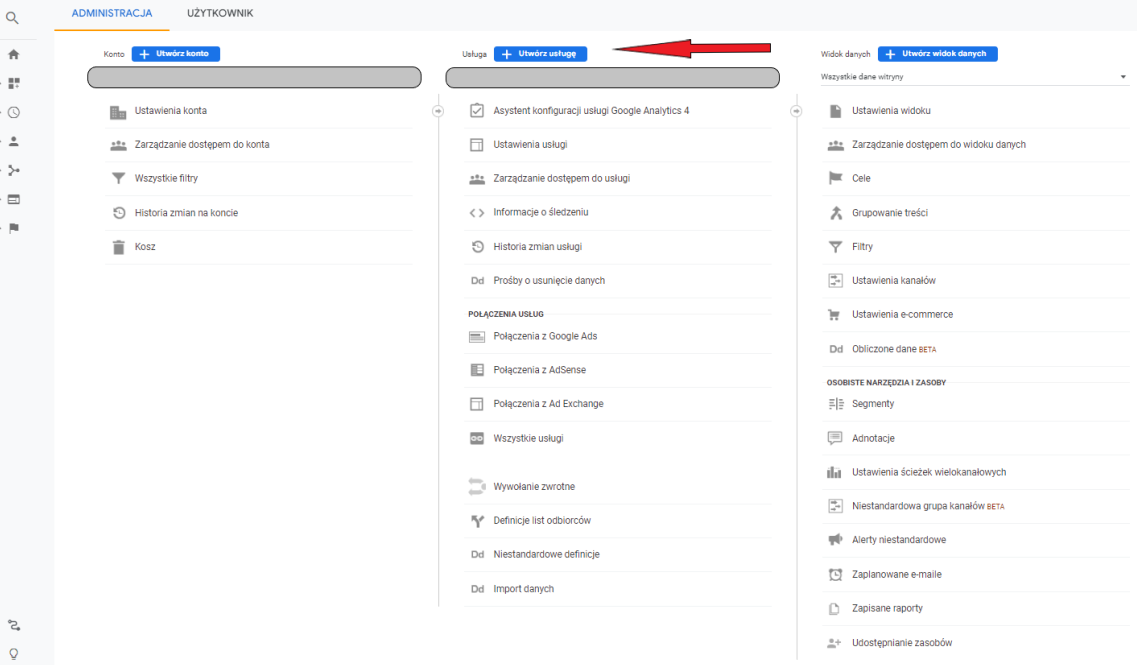
Aby utworzyć nową usługę, kliknij w niebieski przycisk, znajdujący się w środkowej kolumnie, o nazwie „+ Utwórz usługę”. W ten sposób zostaniesz przekierowany do pierwszego z dwóch kroków, w którym podasz nazwę usługi, strefę czasową oraz walutę, którą będziesz się posługiwał w raportowaniu. W nazwie warto umieścić określenie, np. „GA4”, aby na liście usług móc szybko rozróżniać ich wersje.
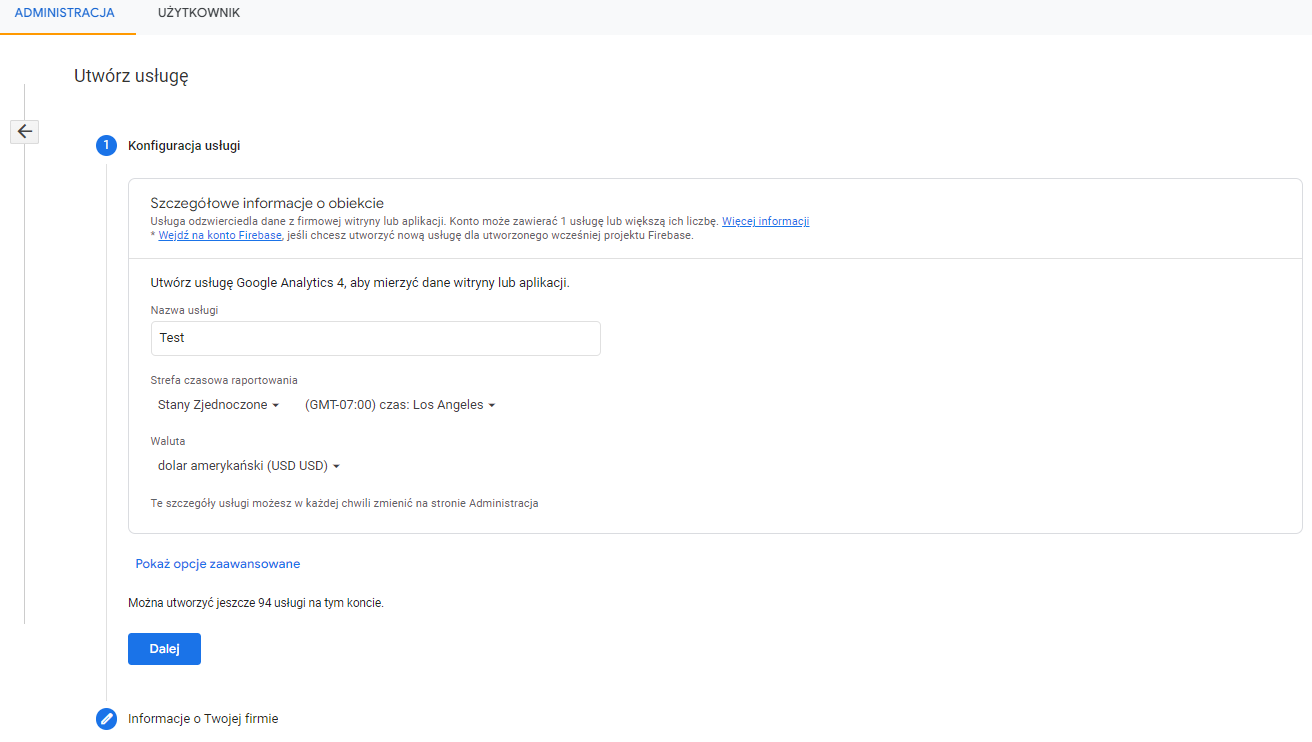
Gdy wszystko zostało uzupełnione, kliknij niebieski przycisk „Dalej”.
W drugim kroku zostaniesz poproszony o wypełnienie informacji o Twojej firmie. Nie jest to obowiązkowa sekcja, więc spokojnie możesz ją pominąć.
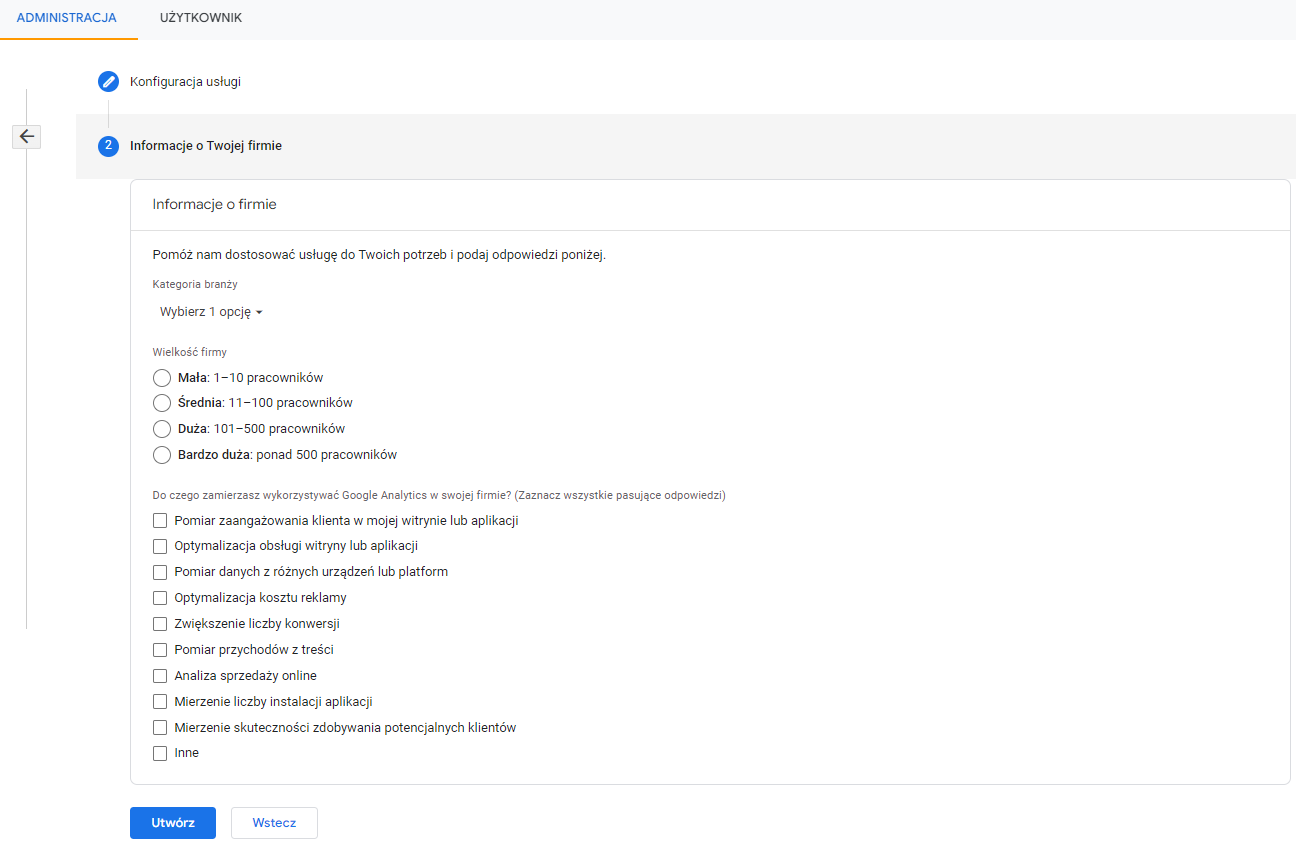
Następnie kliknij niebieski przycisk „Utwórz”.
Usługa została utworzona, a Tobie wyświetli się ekran z informacją o następnych, koniecznych do wykonania krokach. Musisz utworzyć strumień danych, aby gromadzić w nim dane z witryny. Do wyboru jest strumień sieci lub aplikacji mobilnej – Android albo iOS.
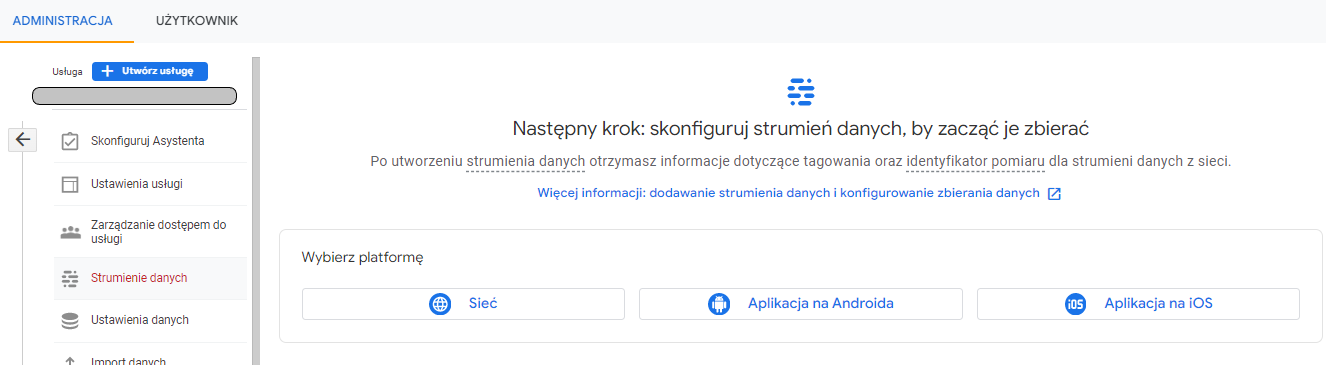
W większości przypadków strumienie będą dotyczyć witryn internetowych, zatem załóżmy, że wybierzesz sieć.
Zostaniesz poproszony o wpisanie adresu URL witryny oraz nazwę.
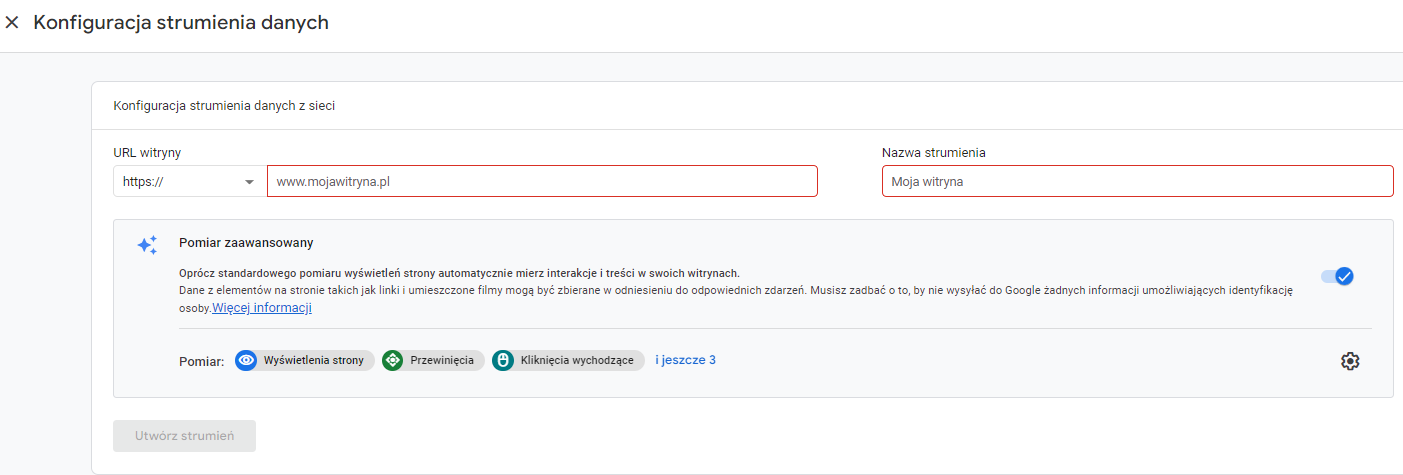
Gdy uzupełnisz pola w czerwonych obramowaniach, zwróć uwagę na informacje zawarte w ramce zatytułowanej „Pomiar zaawansowany”. Znajdziesz tam wszystkie zdarzenia, które będą automatycznie zbierały dane wraz z uruchomieniem strumienia.
Do zdarzeń pomiaru zaawansowanego należą:
wyświetlenie strony,
przewinięcie,
kliknięcia wychodzące,
wyszukiwanie w witrynie,
interakcje z filmem,
pobrania pliku.
Domyślnie są one włączone, ale możesz zadecydować, czy chcesz, aby były zbierane. Suwak obok każdego zdarzenia pozwala jednym ruchem włączyć lub wyłączyć wysyłanie zdarzeń do Google Analytics 4.
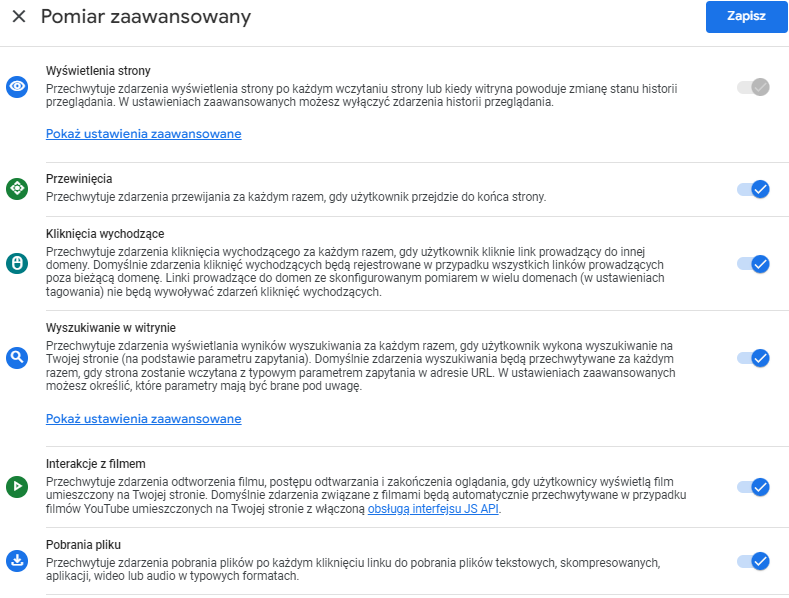
Gdy zakończysz konfigurację tej sekcji, kliknij niebieski przycisk „Utwórz strumień”.
W kolejnym kroku, po uruchomieniu strumienia danych, zostanie wyświetlona zakładka, gdzie możesz kontynuować konfigurację.
Pierwsza ramka zawiera wszystkie niezbędne informacje na temat strumienia, tj. identyfikator śledzenia, identyfikator pomiaru oraz nazwę.
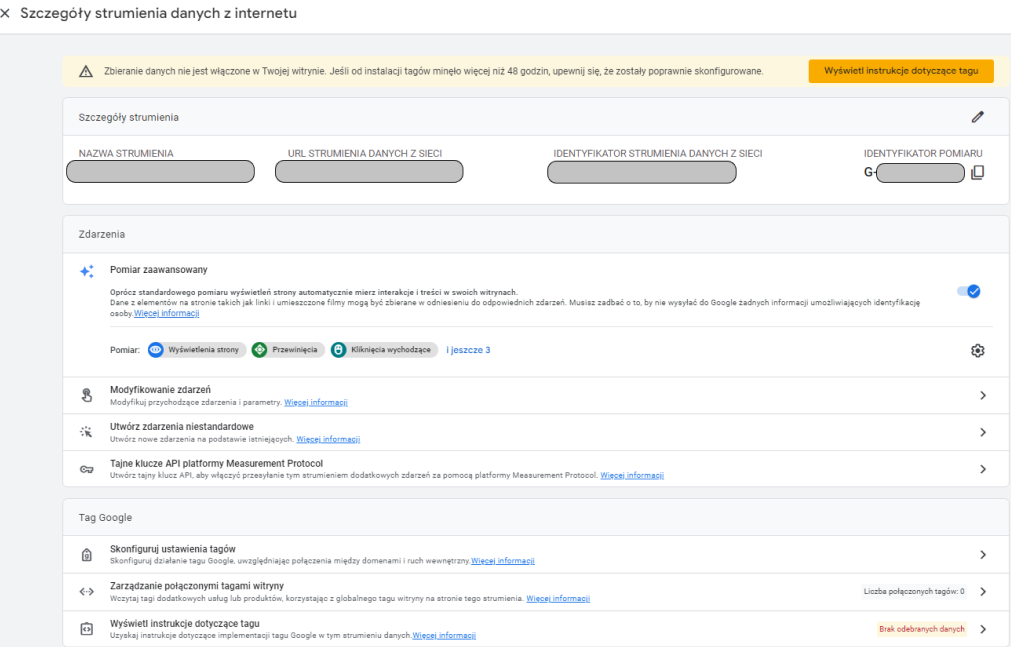
W sekcji szczegółów strumienia danych możesz m.in.:
określić listę domen, które mają być objęte śledzeniem między domenami,
zdefiniować ruch wewnętrzny, czyli np. ruch z Twojego biura,
wylistować witryny odsyłające, których nie chcesz śledzić,
czy dostosować czas trwania sesji do indywidualnych potrzeb Twojej witryny,
a także zdefiniować niektóre działania użytkownika.
W zakładce „Wyświetl instrukcje dotyczące tagu” znajdziesz również instrukcję, jak zainstalować skrypt śledzący Google Analytics 4 – możesz to zrobić bezpośrednio w kodzie strony lub z pomocą Google Tag Managera (rekomendowane).
Wróć do zakładki Administracja i zwróć uwagę na zawartość w sekcji Usługi.
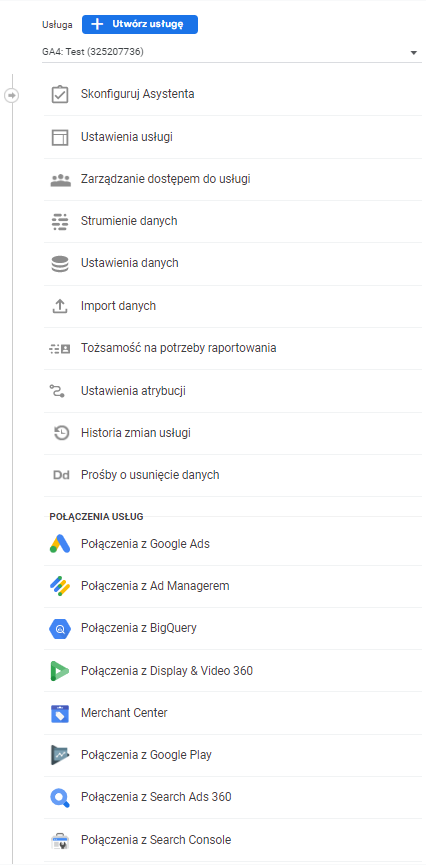
W tej części możesz skupić się na ustawieniach związanych z:
sposobem gromadzenia danych w witrynie,
aktywacją Google Signals,
zarządzaniem uprawnieniami do usługi,
atrybucją danych,
konfiguracją User-ID,
czy czasem przechowywania danych historycznych.
W podsekcji „Połączenia usług” masz możliwość integracji GA4 z innymi narzędziami, takimi jak Google Ads, Google Search Console lub BigQuery.
Drogi Czytelniku, właśnie przedstawiliśmy Ci podstawową konfigurację nowej usługi Google Analytics 4. Jeśli nie jest to dla Ciebie wystarczające, coś jest niejasne albo po prostu jesteś użytkownikiem o bardziej zaawansowanych potrzebach, gorąco zachęcamy Cię do kontaktu z nami. 🙂
GA4 posiada wiele nowych funkcji, nowych raportów i sposobów konfiguracji konwersji. Jest to usługa, która nie różni się od Universal Analytics jedynie wyglądem.
Chciałbyś dowiedzieć się czym dokładnie? Przeczytaj nasz artykuł na ten temat, który wskazuje kilkanaście kluczowych różnic pomiędzy GA4 i GA3. Dowiesz się, że GA4 to zupełnie nowe dane i spojrzenie na analitykę.
Chcesz zacząć współpracę z nami? Wypełnij formularz!
Wypełnienie zajmie Ci kilka chwil a nam pozwoli
lepiej przygotować się do rozmowy z Tobą.
